"Bí kíp" sử dụng Macbook cho người mới bắt đầu

Cách sử dụng MacBook hiệu quả là chìa khóa để người mới nhanh chóng làm quen với hệ điều hành macOS. Khi hiểu rõ các thao tác cơ bản, bạn sẽ tối ưu được tốc độ xử lý công việc và học tập. Đồng thời, việc sử dụng thành thạo còn giúp bạn nâng cao trải nghiệm, tận dụng trọn vẹn mọi tiện ích của thiết bị.
Các thao tác cơ bản và phím tắt quan trọng
Nhằm có cách sử dụng MacBook trọn vẹn, người dùng nên làm quen với những thao tác cơ bản và phím tắt quan trọng. Các thủ thuật này không chỉ tối ưu hiệu suất làm việc mà còn mang lại trải nghiệm nhanh chóng, chuyên nghiệp và mượt mà hơn.
Thao tác với Trackpad
Trackpad trên MacBook được thiết kế thông minh, hỗ trợ nhiều cử chỉ đa điểm giúp bạn làm việc nhanh và tiện lợi hơn. Một số thao tác hữu ích mà bạn nên biết khi tìm hiểu cách sử dụng MacBook Air, Pro.
- Chạm một ngón tay: Thực hiện click trái cơ bản.
- Nhấn hai ngón tay: Hiển thị menu tùy chọn như chuột phải.
- Vuốt hai ngón lên hoặc xuống: Cuộn nhanh nội dung trên trang web, tài liệu.
- Vuốt ba ngón tay lên: Mission Control sẽ hiện ra toàn bộ cửa sổ đang mở ngay lập tức khi bạn thực hiện thao tác này.
- Vuốt bốn ngón ngang: Chuyển đổi nhanh giữa các màn hình Desktop.
- Chụm hoặc tách hai ngón: Phóng to, thu nhỏ hình ảnh, văn bản.
- Xoay hai ngón tay: Thay đổi hướng hiển thị của hình ảnh hoặc tài liệu.
- Chụm bốn ngón tay: Mở Launchpad giúp truy cập toàn bộ ứng dụng.
- Mở rộng bốn ngón tay: Thu nhỏ cửa sổ, trở về màn hình chính.
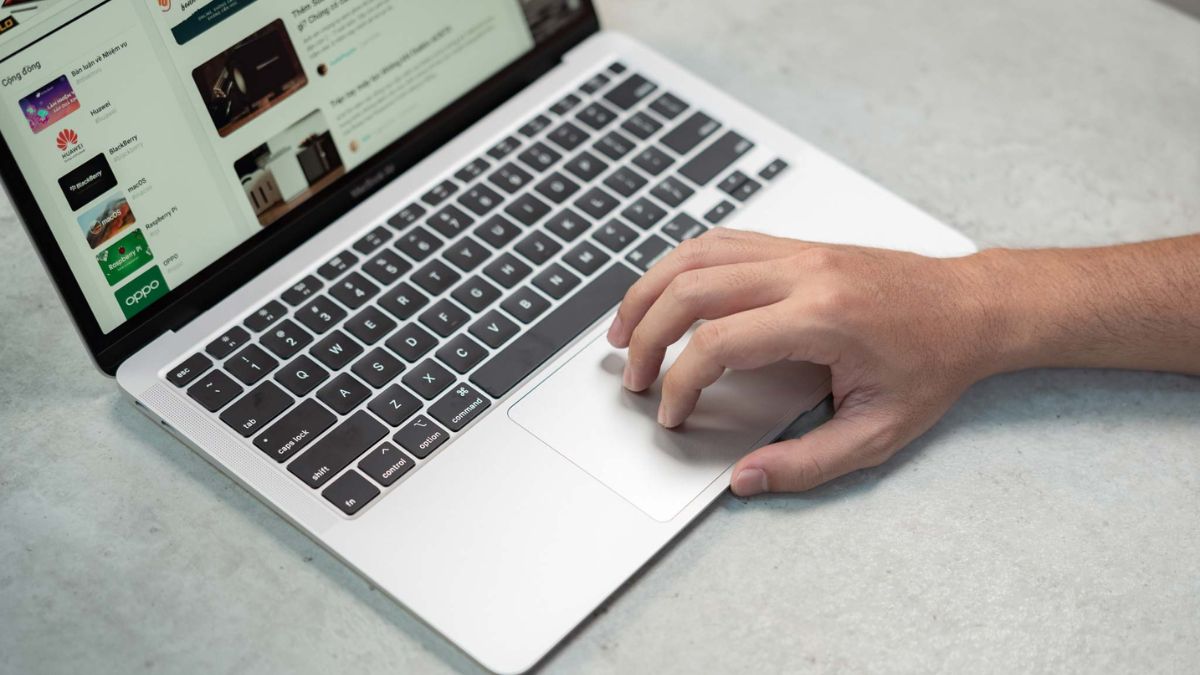
Phím tắt cơ bản
MacBook hỗ trợ nhiều tổ hợp phím tắt giúp tiết kiệm thời gian, tối ưu hiệu suất làm việc. Dưới đây là bảng các phím tắt MacBook cơ bản thường dùng mà bạn nên biết khi tìm hiểu cách sử dụng MacBook không cần chuột.
|
Tổ hợp phím |
Chức năng |
|
Command + Q |
Thoát ứng dụng đang chạy |
|
Command + W |
Đóng cửa sổ ứng dụng hiện tại |
|
Command + Option + ESC |
Buộc thoát ứng dụng bị treo |
|
Command + F |
Tìm kiếm từ hoặc cụm từ |
|
Command + Y |
Mở Quick Look để xem nhanh tài liệu |
|
Command + T |
Tạo tab mới trong ứng dụng hỗ trợ |
|
Command + Shift + T |
Mở lại tab vừa đóng |
|
Command + Shift + N |
Tạo cửa sổ ẩn danh trong Safari |
|
Command + Shift + 3 |
Chụp toàn bộ màn hình |
|
Command + Shift + 4 |
Chụp ảnh màn hình theo vùng chọn |
|
Command + Shift + 4 + Space |
Chụp cửa sổ ứng dụng riêng biệt |
Hướng dẫn cách sử dụng MacBook cơ bản
MacBook được thiết kế với giao diện trực quan nhưng vẫn có nhiều tính năng ẩn mà người mới khó nắm bắt. Việc tìm hiểu hướng dẫn sử dụng MacBook cơ bản sẽ giúp bạn làm quen nhanh chóng, khai thác tối đa tiện ích mà thiết bị mang lại.
Cách tạo tài khoản khách trên MacBook
Cách giúp người khác có thể dùng máy tính của bạn mà không lo ảnh hưởng đến dữ liệu cá nhân, một trong những cách sử dụng MacBook an toàn là tạo tài khoản Khách (Guest User). Bạn có thể tham khảo các bước thực hiện sau đây để thiết lập tài khoản này:
1. Mở cài đặt hệ thống:
Đầu tiên bạn cần nhấn vào logo Apple, chọn “Tùy chọn hệ thống”.
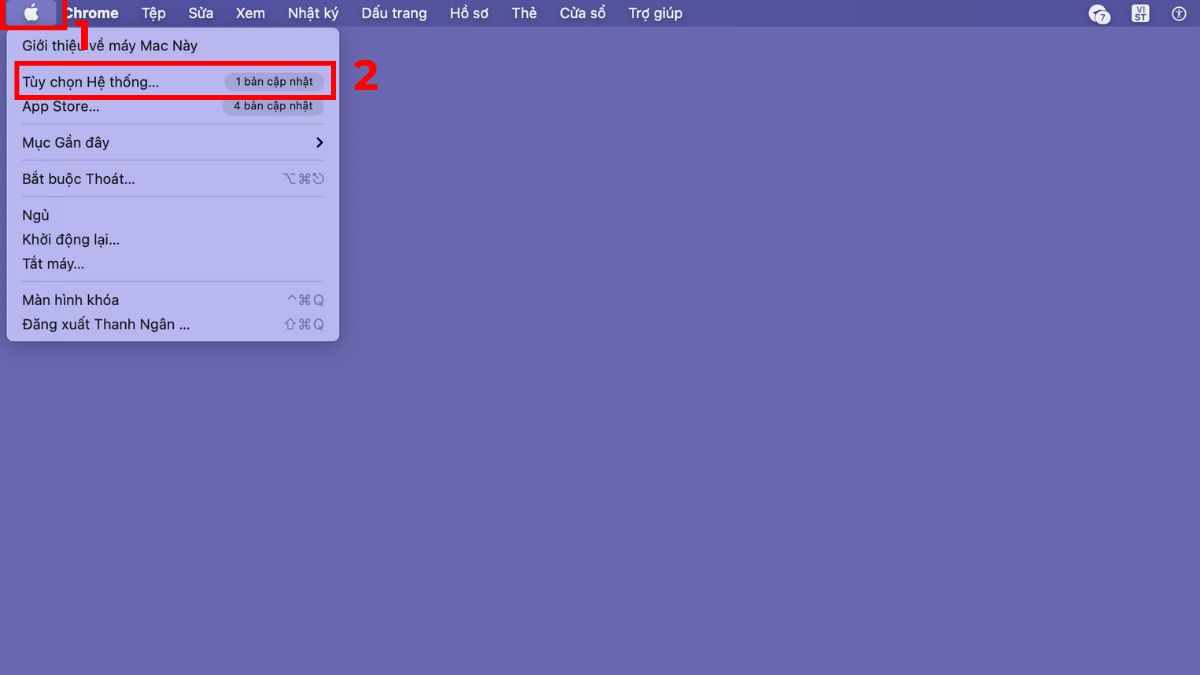
2. Truy cập Users & Groups:
Chọn tiếp mục “Người dùng và nhóm” trong cửa sổ hiện ra nhằm quản lý tài khoản.
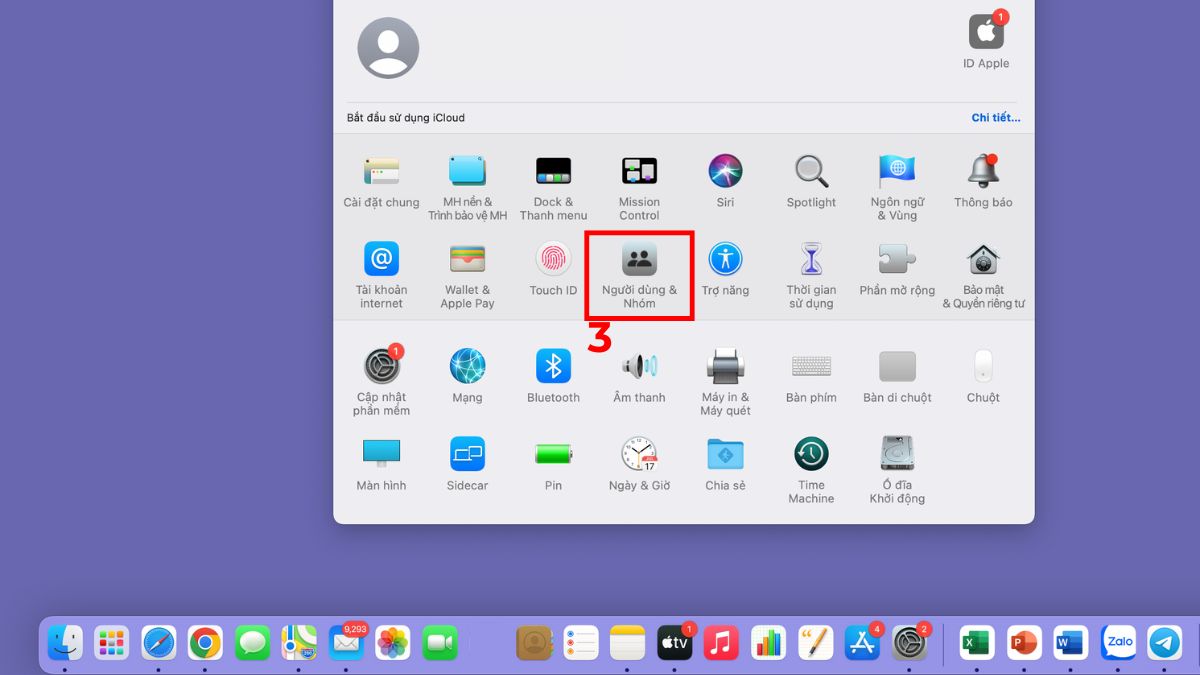
3. Bật Guest User:
Mở mục "Người dùng khách" và chọn "Cho phép khách đăng nhập vào máy tính này" để bật chế độ khách. Đây là cách sử dụng MacBook Pro, Air để mở quyền người khác truy cập thiết bị của người dùng bằng tài khoản khách.
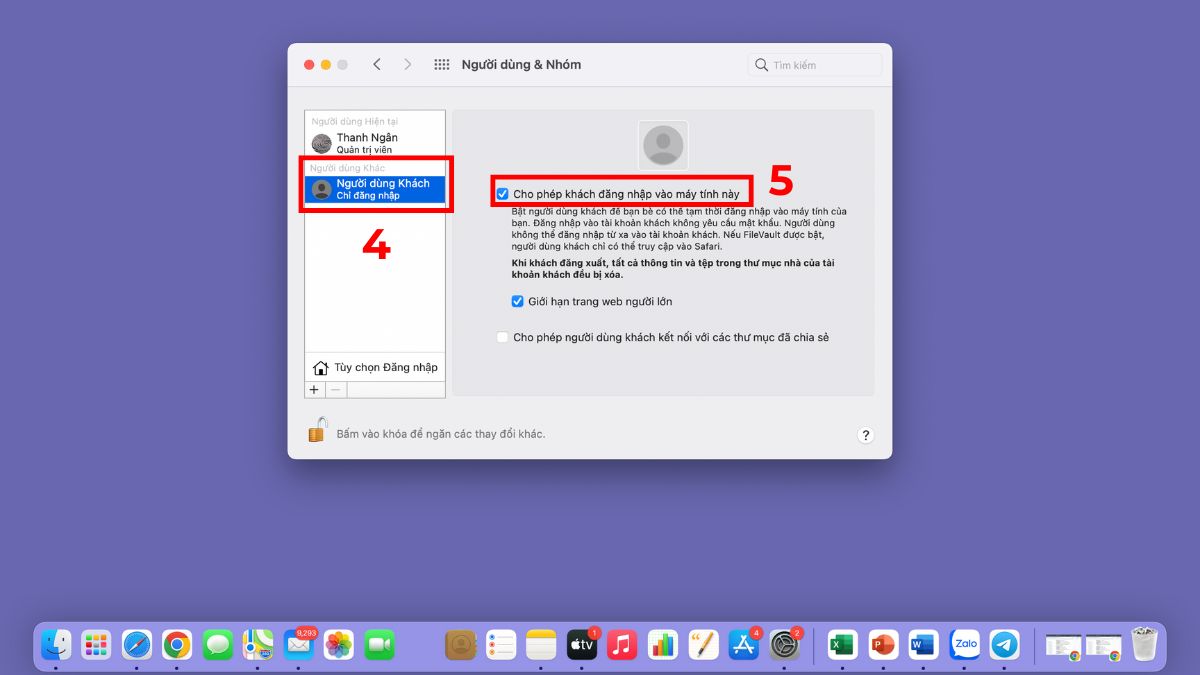
Cách gõ tiếng Việt trên MacBook
Để quá trình soạn thảo văn bản trở nên thuận tiện hơn, người dùng có thể thiết lập ngay bộ gõ tiếng Việt theo cách sử dụng MacBook đơn giản dưới đây. Việc này sẽ giúp bạn dễ dàng nhập liệu mà không gặp bất kỳ trở ngại nào:
1. Mở cài đặt:
Vào danh sách Apple có biểu tượng hình trái táo, chọn tiếp vào “Tùy chọn hệ thống”.
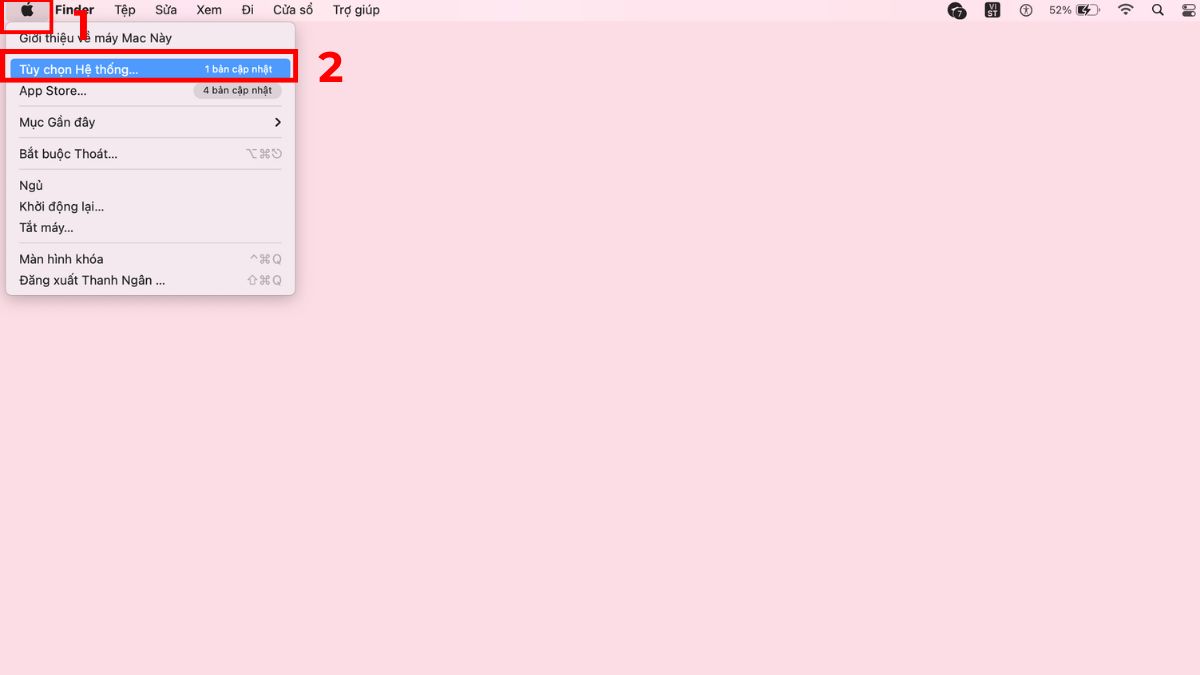
2. Truy cập bàn phím:
Bạn cần truy cập vào mục “Bàn phím” để bắt đầu tùy chỉnh các thiết lập.
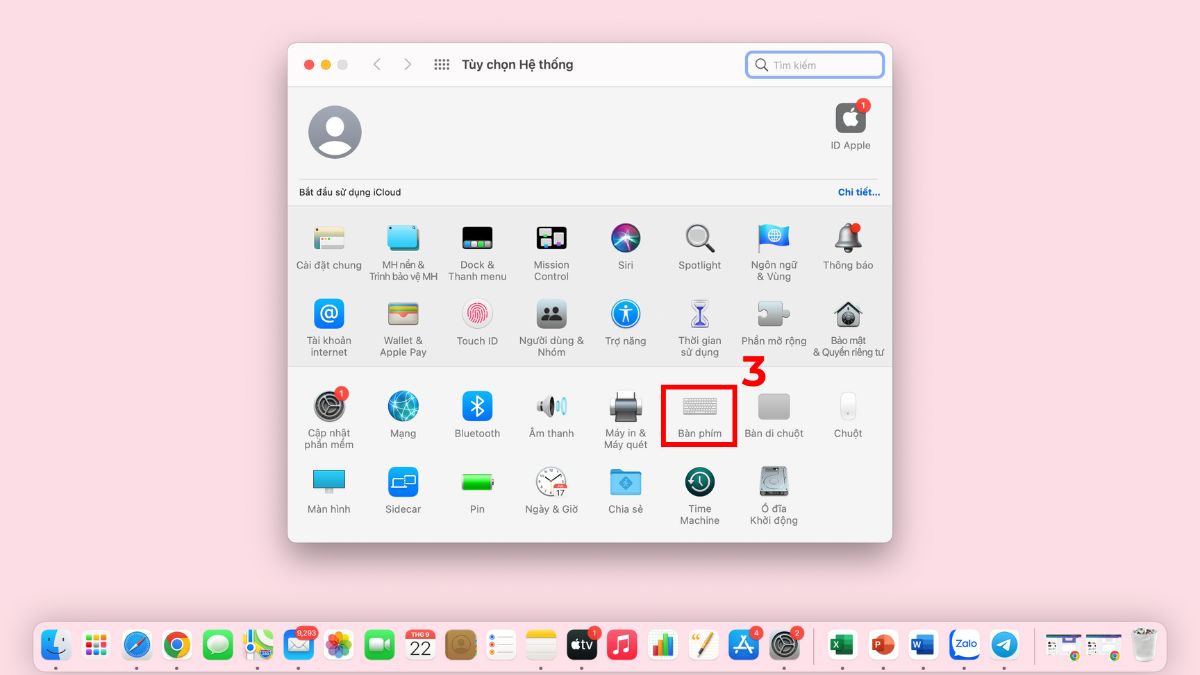
3. Thêm ngôn ngữ mới:
Chọn “Nguồn đầu vào”, rồi nhấn dấu cộng để thêm bàn phím.
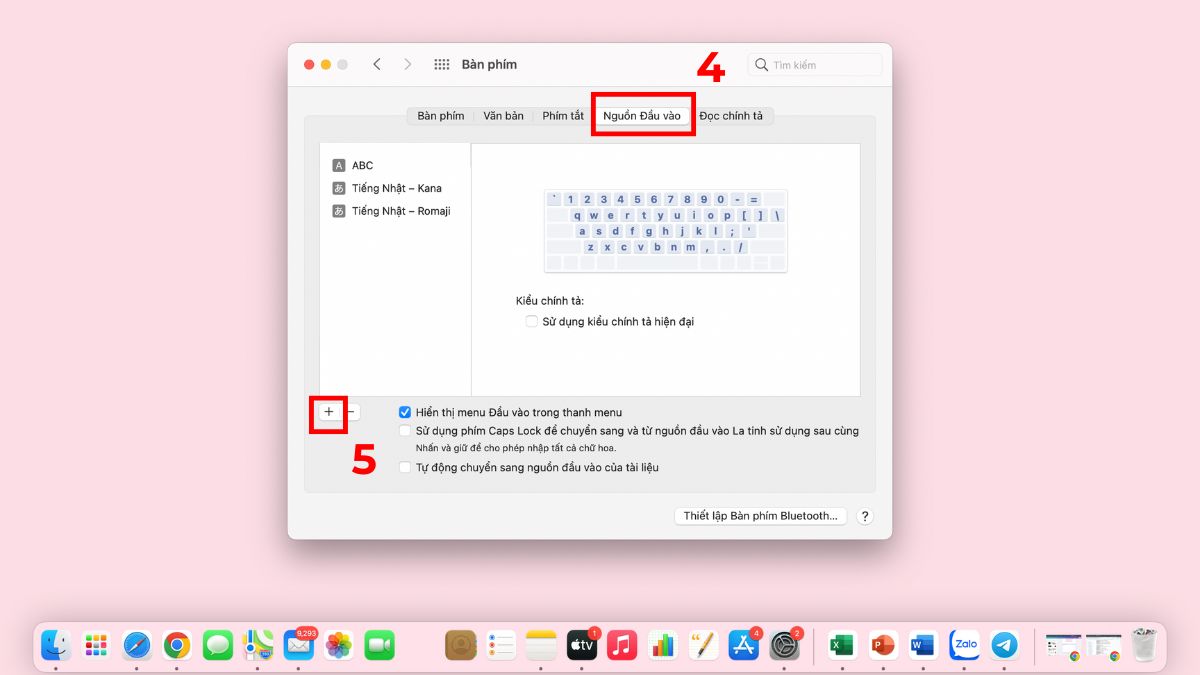
4. Chọn Vietnamese:
Trong danh sách ngôn ngữ, chọn tiếng Việt, bạn có thể chọn kiểu chữ muốn gõ, rồi nhấn “Thêm”.
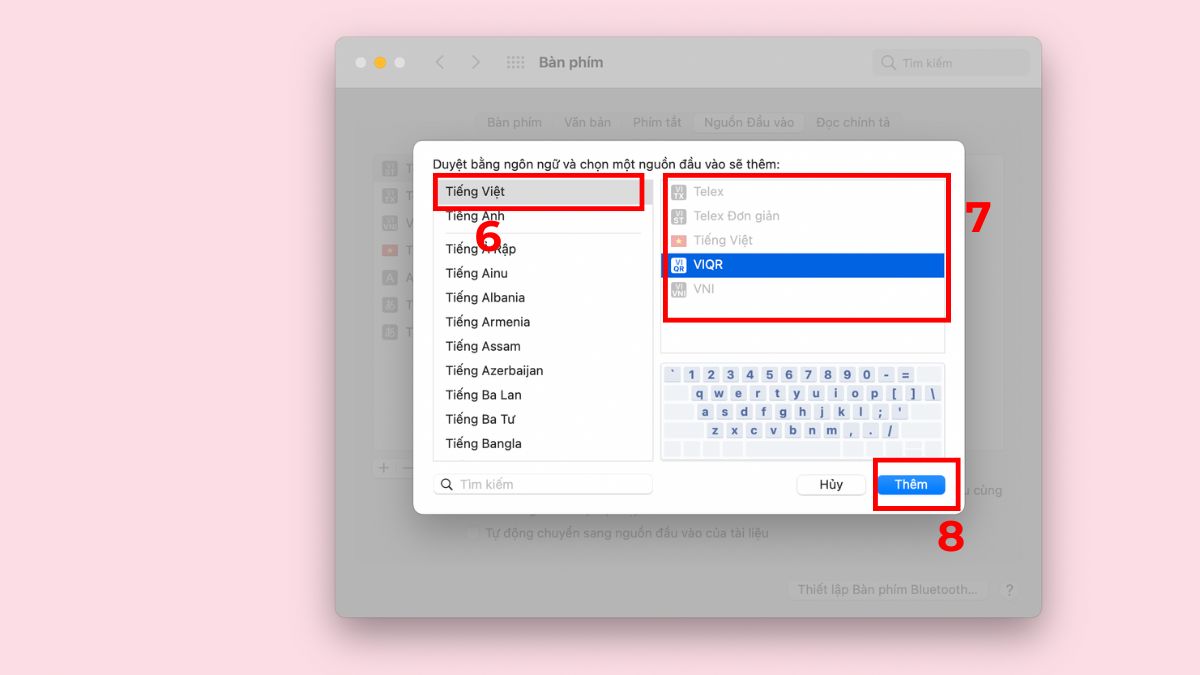
5. Sử dụng bàn phím:
Sau khi thêm, bạn có thể chuyển đổi nhanh qua biểu tượng kiểu gõ trên thanh menu của MacBook. Vậy là bạn đã hoàn thành thêm cách sử dụng MacBook để có nhiều lựa chọn khi soạn thảo văn bản.
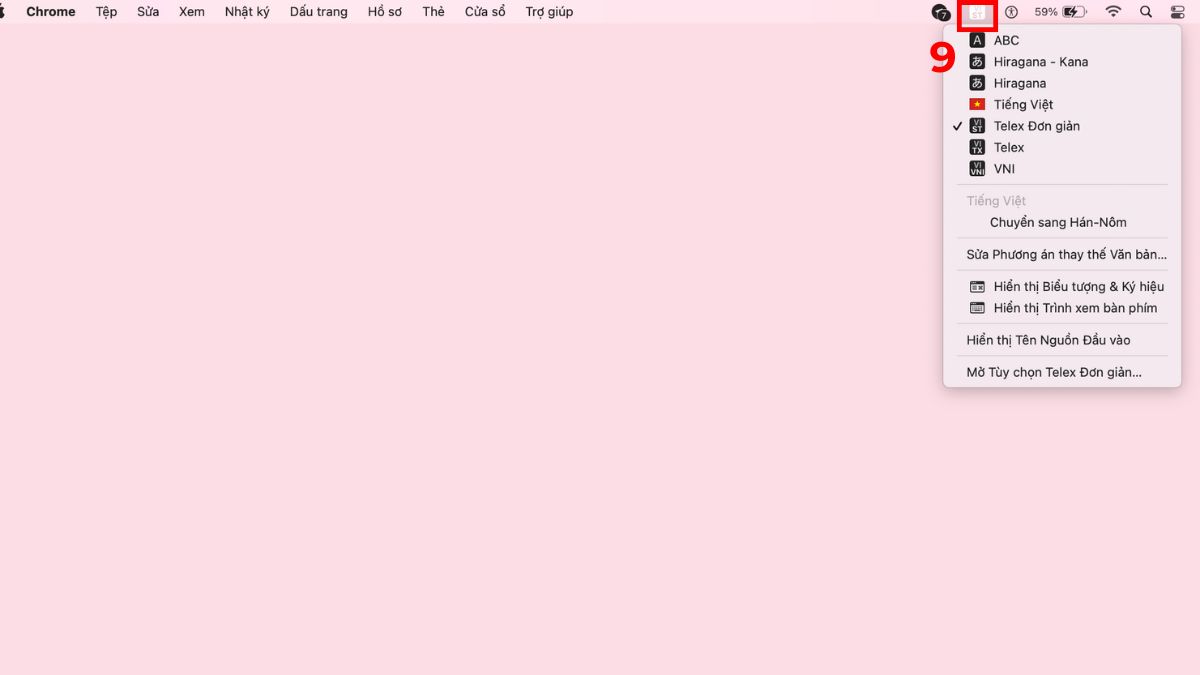
Cách hẹn giờ bật, tắt trên MacBook
Bạn có thể chủ động thiết lập chỉnh thời gian tắt màn hình MacBook để tự động bật hoặc tắt nhờ tính năng hẹn giờ sẵn có theo cách sử dụng MacBook dưới đây:
1. Mở hệ thống:
Nhấn vào logo Apple, cuộn danh sách chọn vào mục “Tùy chọn hệ thống”.
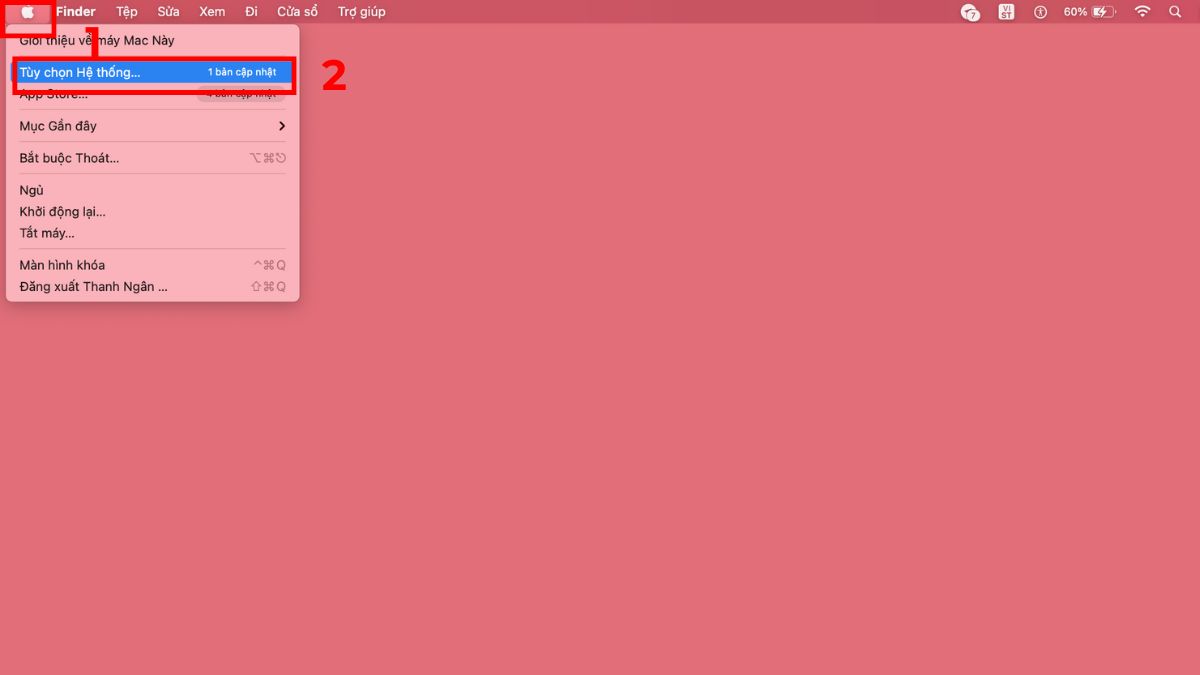
2. Truy cập vào Pin
Chọn tiếp vào “Pin” để bắt đầu lựa chọn cài đặt lịch trình cho MacBook.
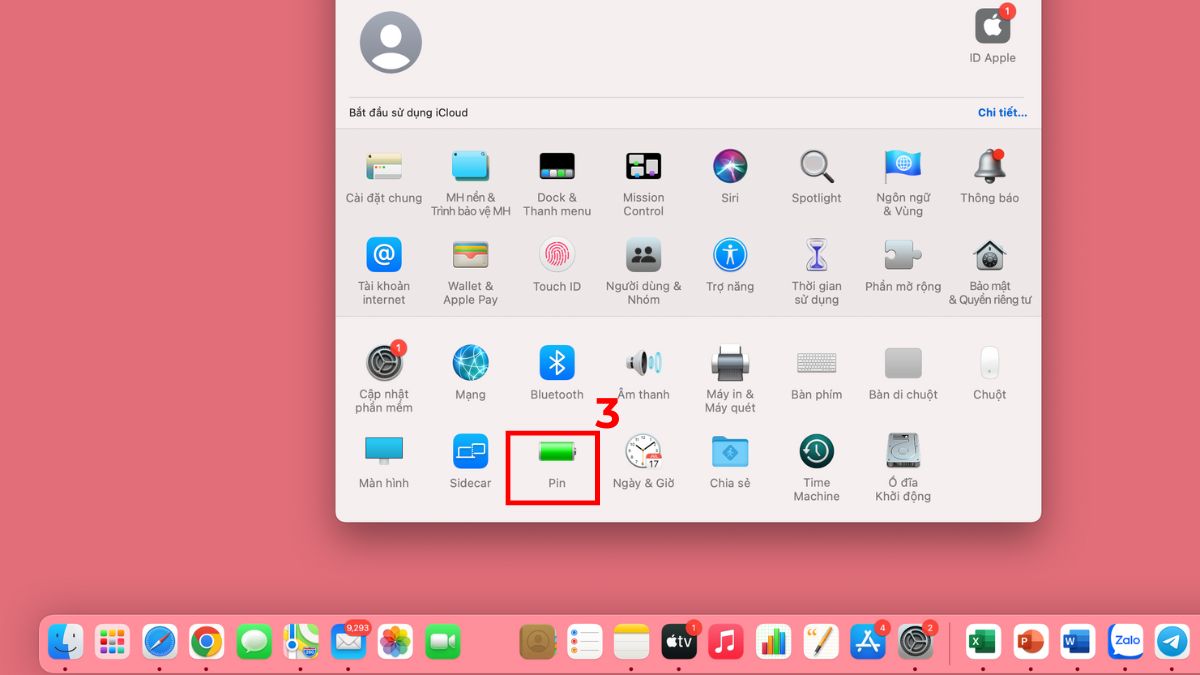
3. Truy cập tính năng lịch trình:
Trong cột bên trái, chọn “Lịch trình” để hẹn giờ.
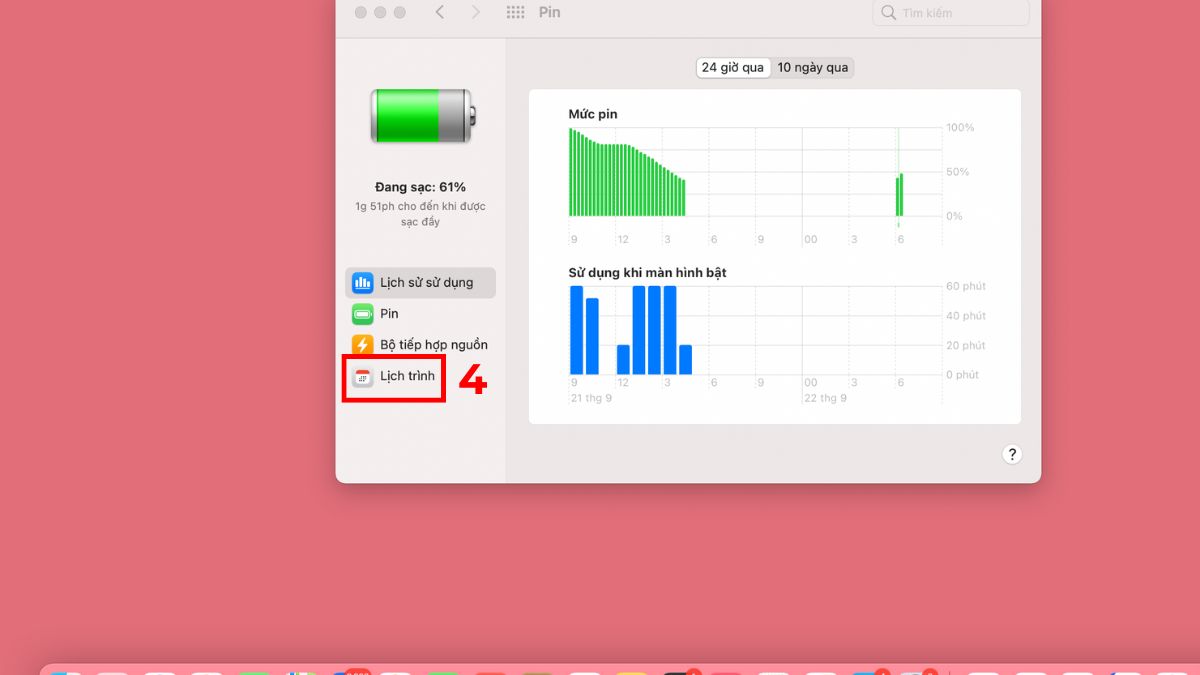
4. Tùy chỉnh thời gian và áp dụng:
Đặt giờ bật hoặc tắt MacBook tùy nhu cầu, có thể chọn ngày cụ thể. Nhấn Áp dụng để xác nhận và hoàn tất cài đặt.
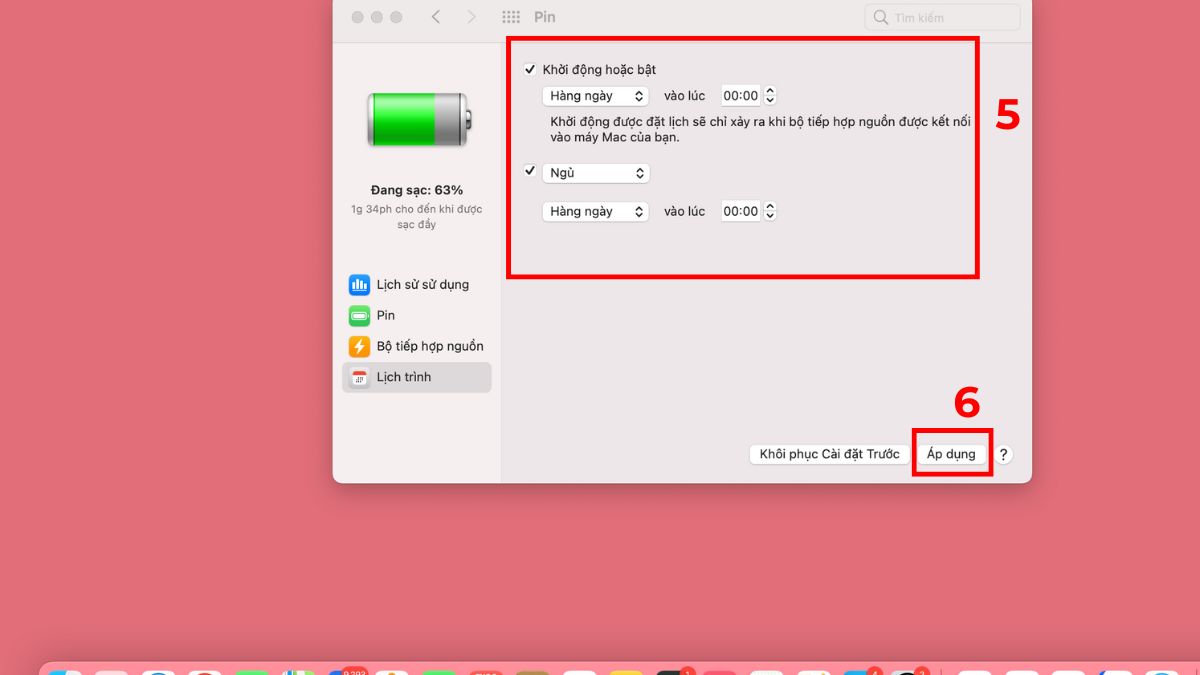
Cách xem lại pass WiFi trên MacBook
Nếu bạn đã quên mật khẩu của mạng WiFi đã từng kết nối, bạn hoàn toàn có thể xem lại pass trên MacBook. Việc này là một trong những thủ thuật hữu ích khi tìm hiểu cách sử dụng MacBook hiệu quả. Dưới đây là các bước đơn giản giúp bạn xem lại mật khẩu WiFi đã lưu:
1. Mở Truy cập chuỗi khóa:
Nhấn tổ hợp Command + Space để mở Spotlight, gõ “Truy cập chuỗi khóa” và mở ứng dụng.
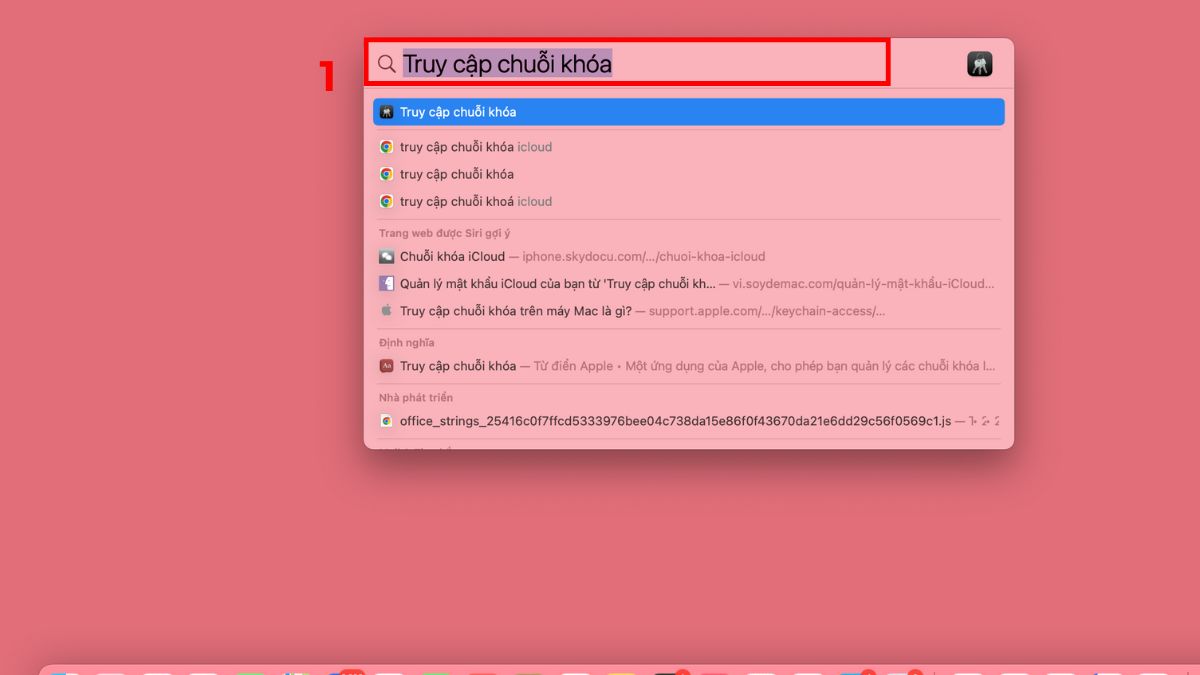
2. Tìm kiếm WiFi:
Tại đây, bạn hãy nhập tên WiFi cần và ô tìm kiếm trong danh sách đã lưu.
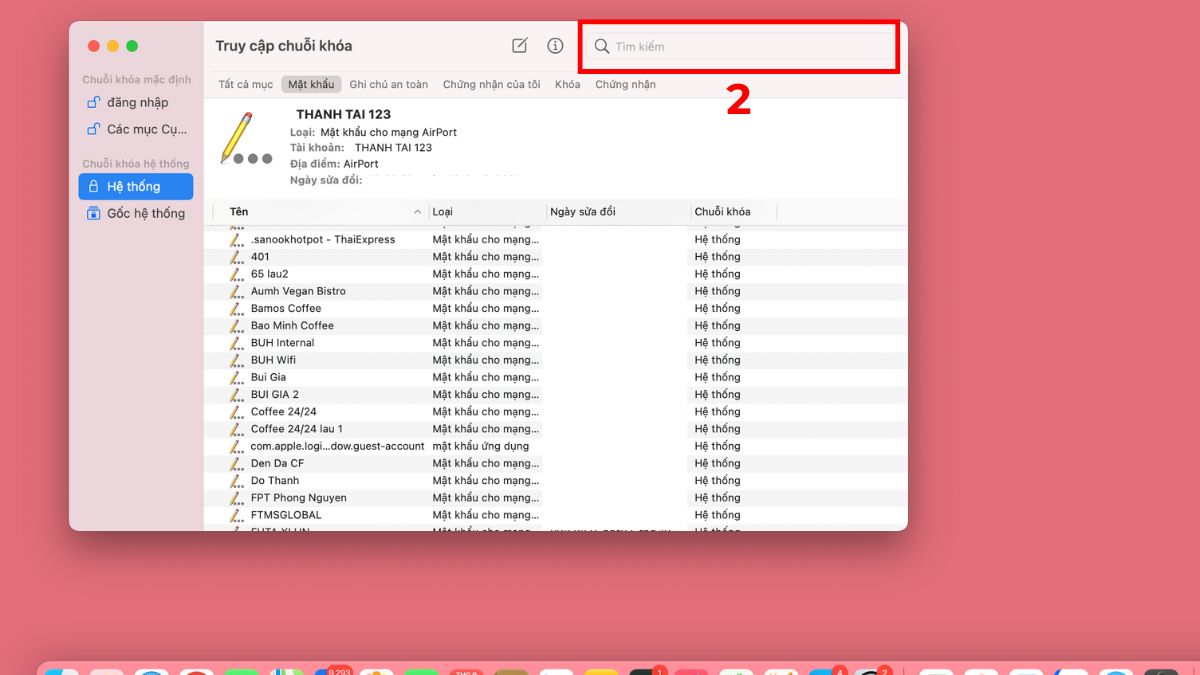
3. Chọn WiFi cần xem:
Nhấp vào tên WiFi bạn đang cần tìm, tích chọn “Hiển thị mật khẩu”.
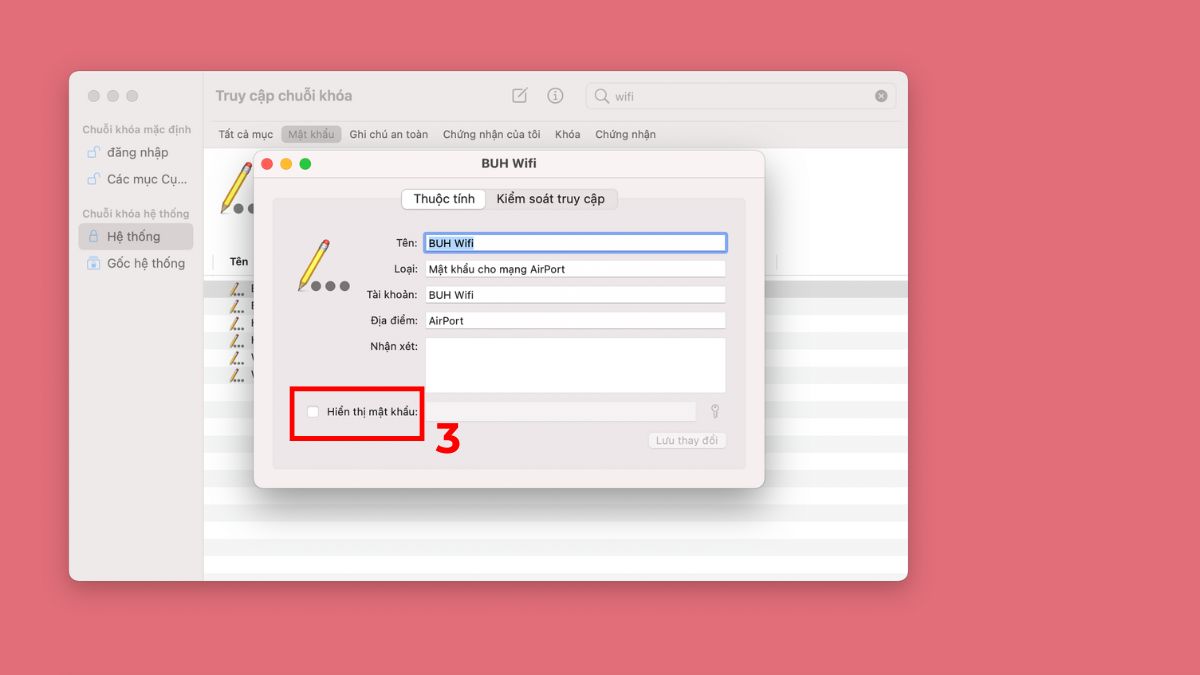
4. Xác thực quyền truy cập:
Nhập tài khoản và mật khẩu MacBook, chọn “Cho phép” để hiển thị mật khẩu WiFi.
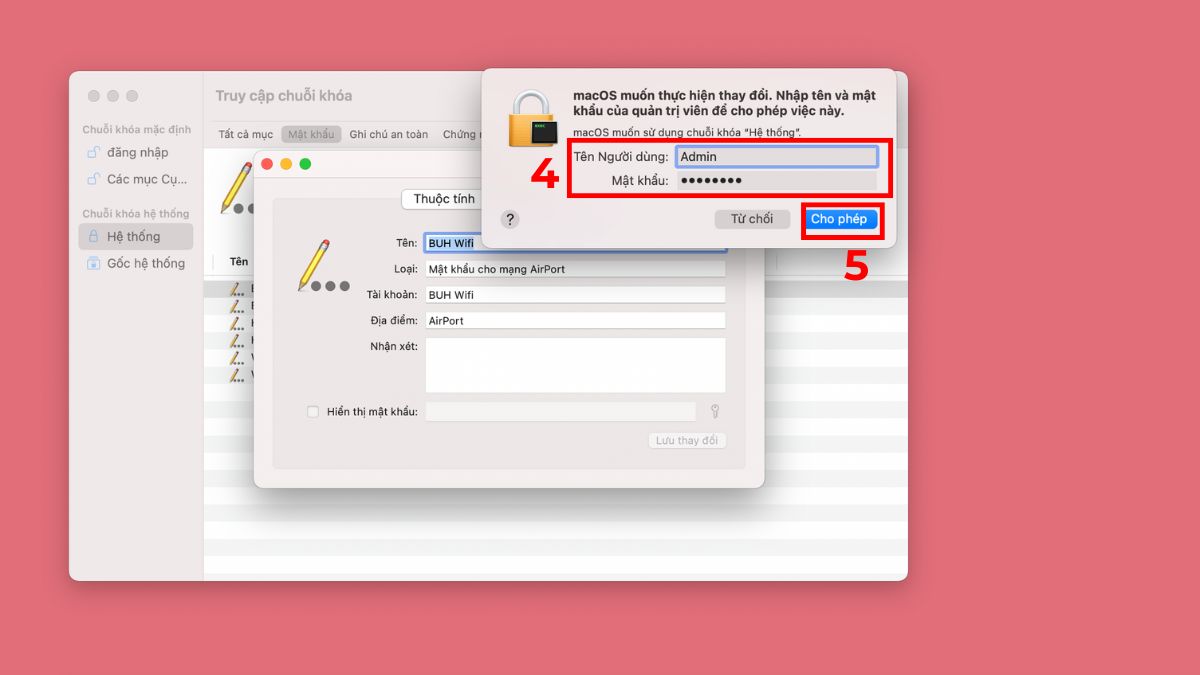
Cách kích hoạt Paper Tape trong Calculator
Để nâng cao hiệu quả làm việc, một trong những cách sử dụng MacBook hiệu quả là tận dụng tính năng Paper Tape (Băng giấy) trong ứng dụng Máy tính. Tính năng này giúp bạn theo dõi và lưu lại toàn bộ các phép tính đã thực hiện. Bạn có thể kích hoạt nó với các bước làm sau:
1. Mở ứng dụng máy tính:
Chọn Launchpad ở Dock, sau đó nhấn vào “Máy tính”.
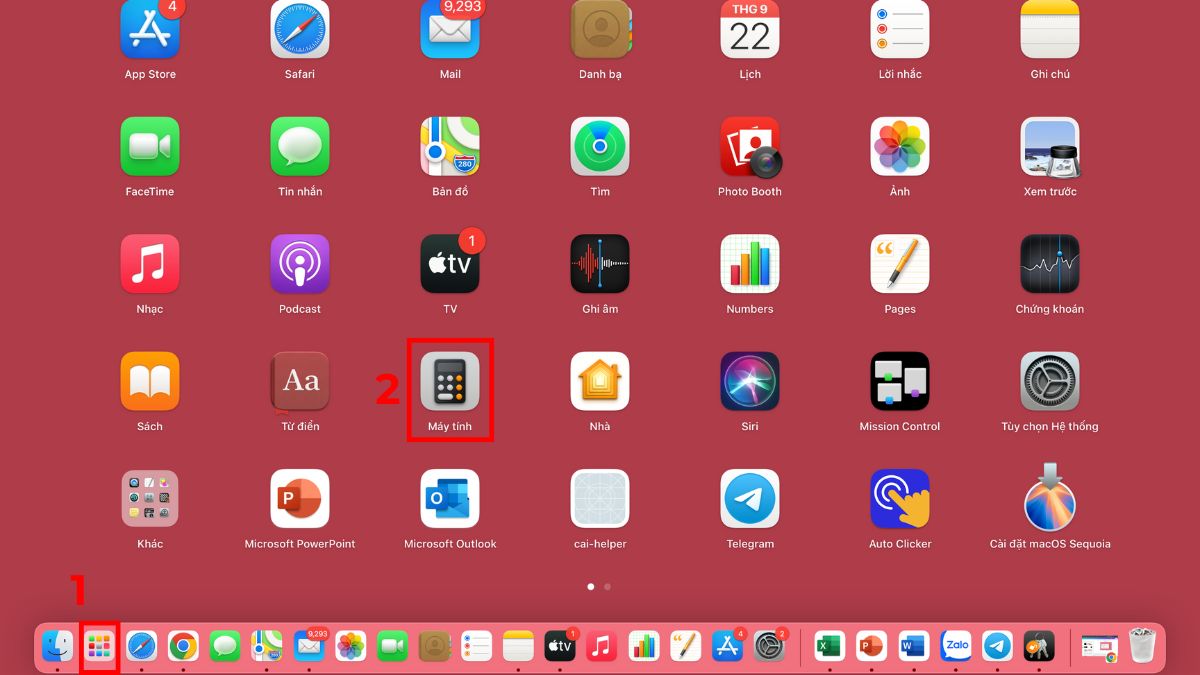
2. Bật Paper Tape:
Trên thanh menu, chọn “Cửa sổ” > “Hiển thị băng giấy” để mở bảng ghi phép tính.
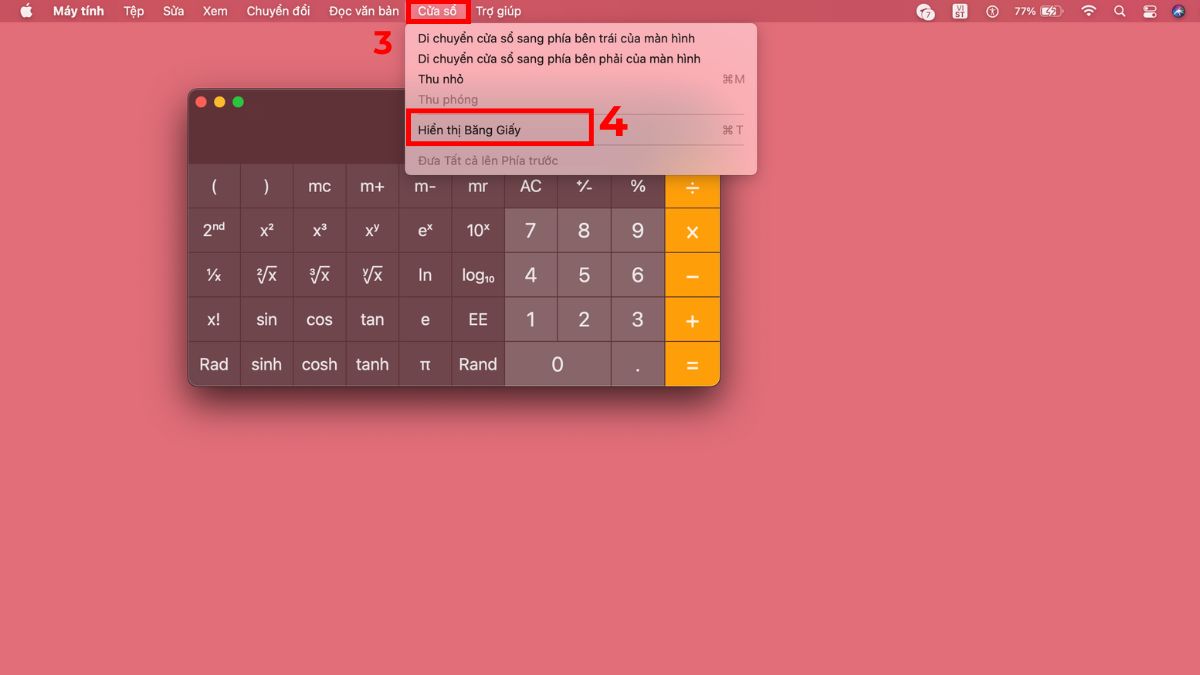
3. Lưu liệu:
Nhập các phép tính, mọi kết quả sẽ được lưu lại trên Paper Tape.
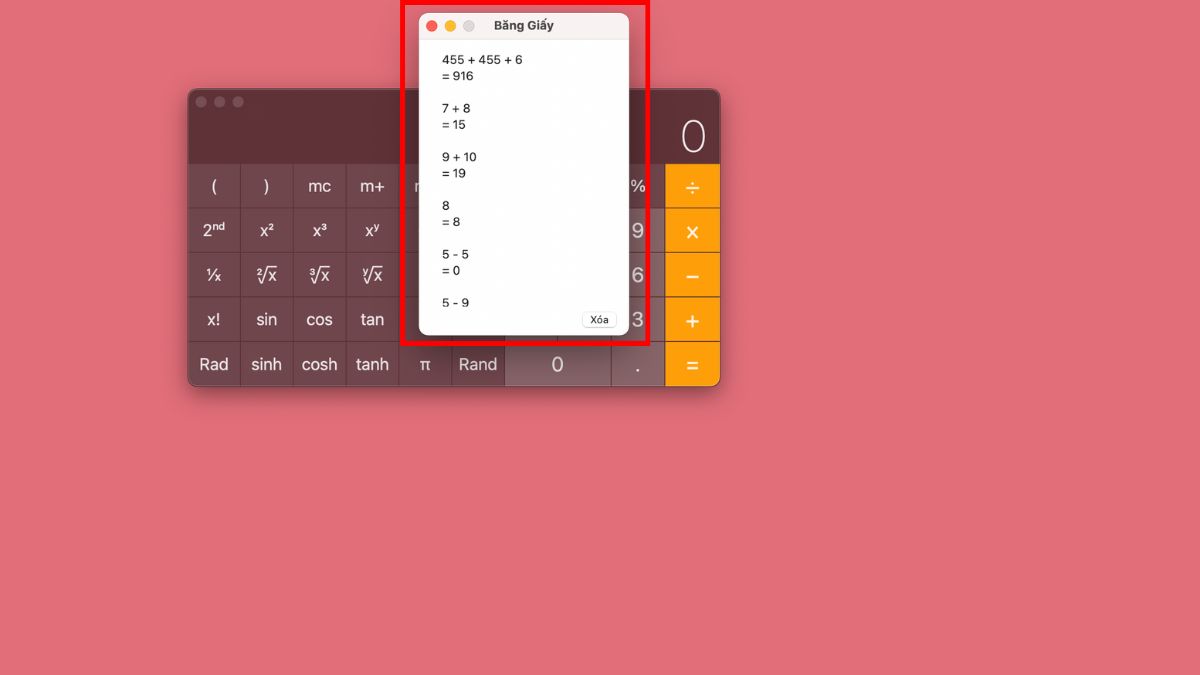
Một số thủ thuật khi thực hiện cách sử dụng MacBook
Ngoài các thao tác cơ bản, bạn có thể áp dụng một số thủ thuật và mẹo hữu ích của cách dùng MacBook dưới đây để có trải nghiệm tốt hơn.
- Sử dụng Spotlight để tìm nhanh: Nhấn Command + Space để tìm file, ứng dụng hoặc thậm chí tra cứu nhanh phép tính, tỷ giá.
- Tạo nhiều Desktop ảo: Dùng Mission Control (F3 hoặc vuốt ba ngón lên) để mở nhiều màn hình làm việc riêng biệt, giúp quản lý công việc gọn gàng.
- Chụp màn hình Macbook linh hoạt: Command + Shift + 4 để chọn vùng chụp, Command + Shift + 5 để quay video màn hình.
- Khai thác Trackpad đa điểm: Các cử chỉ như vuốt bốn ngón để xem tất cả cửa sổ, chụm hai ngón để zoom giúp thao tác nhanh hơn.
- Tận dụng iCloud: Đồng bộ dữ liệu, ảnh, ghi chú giữa MacBook và iPhone/iPad, hạn chế mất mát thông tin.

Nắm vững cách sử dụng MacBook từ các thao tác cơ bản đến những cài đặt nâng cao sẽ giúp bạn tối ưu hóa trải nghiệm làm việc và giải trí. Với hệ điều hành macOS thân thiện, bạn có thể dễ dàng khai thác mọi tính năng hữu ích của chiếc máy tính xách tay này. Và đừng bỏ lỡ những thủ thuật macbook hữu ích khác tại Sforum nhé.
Xem thêm các bài viết tại chuyên mục: Máy tính - Laptop - Tablet
Câu hỏi thường gặp
MacBook có cần phần mềm diệt virus không?
MacBook có hệ điều hành macOS với nhiều lớp bảo mật, hạn chế nguy cơ nhiễm virus. Nếu thường xuyên tải file, dùng USB, cài phần mềm diệt virus sẽ giúp bổ sung lớp bảo vệ, giảm rủi ro tấn công mạng và bảo mật dữ liệu.
Làm sao để tắt hẳn ứng dụng trên MacBook?
Để tắt hẳn ứng dụng trên MacBook, hãy nhấn Command + Q hoặc chuột phải vào biểu tượng ứng dụng trên Dock rồi chọn Quit. Thao tác này sẽ giúp máy mượt hơn, giải phóng dung lượng bộ nhớ và tiết kiệm pin.
Có thể cài Windows trên MacBook không?





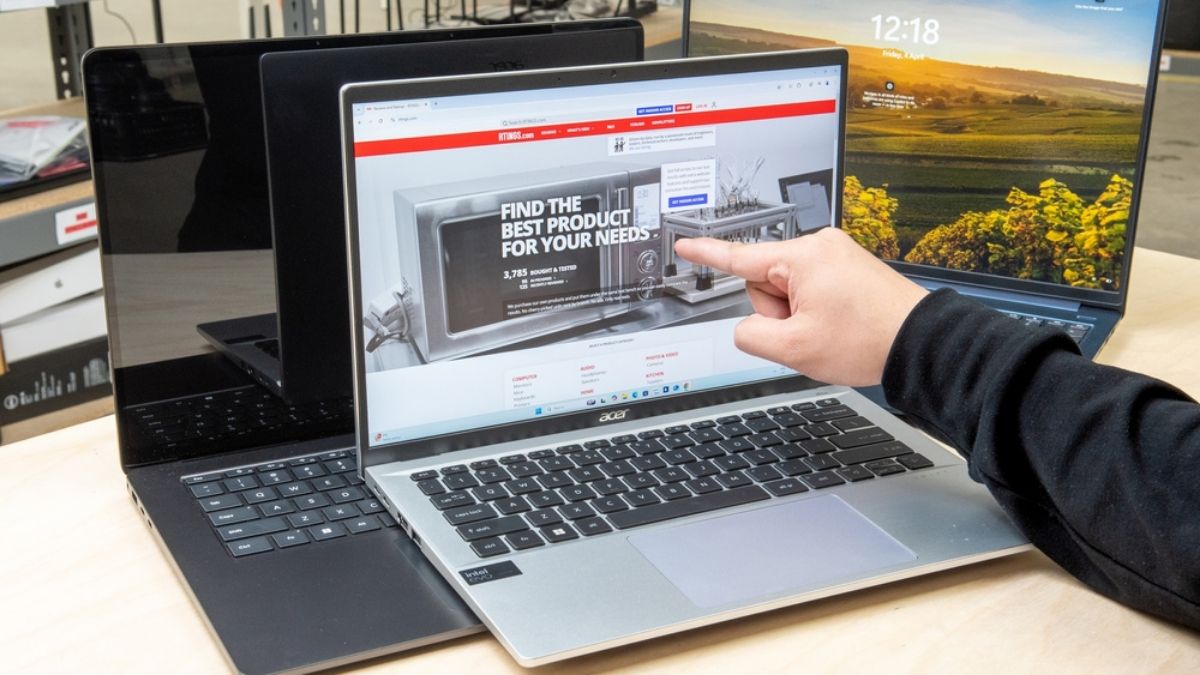


Bình luận (0)